Word 単語の下に線が引かれる
Wordは、スペルミスと判断した単語の下に自動的に赤い線が引かれる設定になっています。
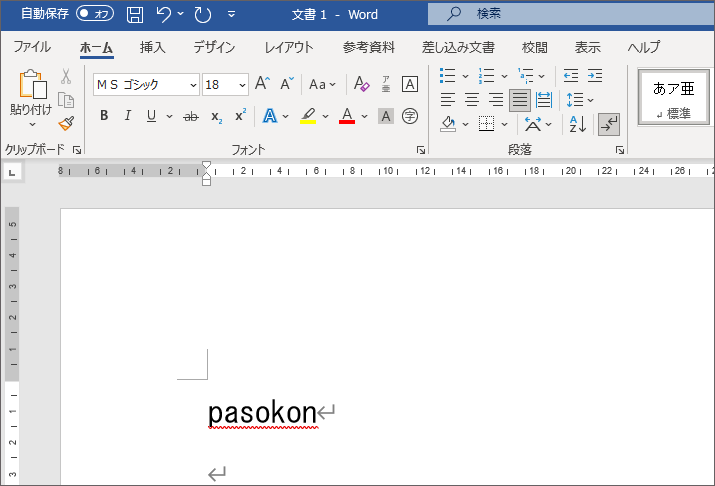
自動的に文章校正してくれるので便利なのですが、邪魔な場合もあります。
このようなときは、あらかじめ設定を変更しておきます。
Wordの設定を変更し、単語の下に線が引かれないようにする方法
- 画面上部のメニューから[ファイル]をクリックします。
- バックステージビュー画面が表示されます。
- 画面左側のメニューから[オプション]をクリックします。
- Wordのオプション設定画面が表示されます。
- 画面左側のメニューから[文章校正]をクリックします。
- [入力時にスペルチェックを行う]のチェックを外します。
- [OK]をクリックして画面を閉じます。
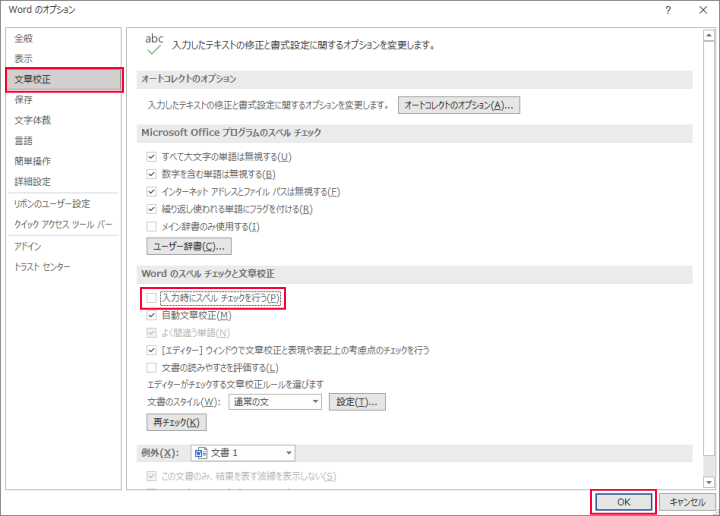
パソコンインストラクターになるには
人の役に立ち、喜ばれる仕事!それがパソコンインストラクターです。
私たちと一緒に、プロのパソコンインストラクターを目指しませんか?
次に読むと役立つ関連記事
■日本語入力と直接入力を切り替える方法
■テンキーの数字を常に半角で入力する方法
■無変換キーと変換キーの役割
■Word 単語の下に線が引かれる
■Wordで先頭の文字を大文字にしない方法
■Wordで罫線を引く方法
■サンプル文章の作り方
■Wordにパスワードをかける方法
■Wordから画像をまとめて取り出す方法
■常に半角で数字を入力する方法
■音声データから文字起こしする方法
■ZIPファイルにパスワードをかける方法